Có vẻ như những người trong chúng ta lớn lên đã chuyển sang nhắn tin văn bản và Facebook để thông báo tin tức thú vị, và thường xuyên nhất là nói chúc mừng sinh nhật. Nhưng thỉnh thoảng bạn nhận được một thư thoại từ một người bạn hoặc thành viên gia đình đủ quan tâm để nhấc điện thoại và chúc bạn sinh nhật vui vẻ.
Sinh nhật, tham gia, khuyến mãi, quay số dưới ảnh hưởng - tất cả những dịp này làm cho tin nhắn thoại đáng nhớ và phát lại đáng giá.
Người vận chuyển làm phức tạp hóa giải pháp
Tuy nhiên, nếu bạn muốn giữ những tin nhắn gốc này, thật không dễ dàng. Thư thoại iPhone có thể được sao lưu vào máy tính của bạn bằng iTunes, nhưng các tệp âm thanh được lưu trữ ở định dạng vui nhộn, không thể đọc được, yêu cầu một số kỹ năng dòng lệnh để giải mã.
Người dùng Android cũng không dễ dàng gì. Trừ khi điện thoại và nhà cung cấp của bạn tương thích với một dịch vụ như thư thoại trực quan của T-Mobile với chuyển tiếp, thư thoại của bạn sẽ sống trong máy chủ của người chăm sóc - không phải trên điện thoại của bạn.
Chuyển thư thoại của bạn dễ dàng như 1, 2, 3
Để giải quyết vấn đề này, có rất nhiều hack, phần mềm trả phí và các giải pháp tốn thời gian sẽ giúp bạn trích xuất âm thanh thư thoại gốc từ điện thoại và trên máy tính của bạn, nhưng cá nhân tôi không muốn đối phó với những cơn đau đầu
Thay vào đó, hãy sử dụng thủ thuật âm thanh đơn giản này:

Bước 1: Cài đặt Audacity, chương trình chỉnh sửa và ghi âm thanh miễn phí trên máy Mac hoặc PC của bạn. Khởi chạy nó, sau đó đi đến Chỉnh sửa> Tùy chọn> Ghi âm. Và chọn hộp bên cạnh "Phát lại phần mềm".
Bước 2: Cắm điện thoại của bạn vào giắc micrô của máy tính bằng cáp phụ (hay còn gọi là âm thanh nổi nhỏ đến mini). Nếu bạn có iPhone, hãy nhấn "Ghi" trên Audacity, sau đó Phát trên điện thoại của bạn. Khi chơi xong, nhấn dừng lại.
Nếu bạn có Android hoặc điện thoại khác yêu cầu bạn gọi dịch vụ thư thoại, hãy nhấn Ghi âm, sau đó gọi dịch vụ thư thoại của bạn và nhập mã PIN của bạn và phát lại tin nhắn như bình thường. Khi xong, dừng ghi âm.
Bước 3: Nếu bạn cần, hãy cắt bớt bất kỳ âm thanh bổ sung nào trước và sau hộp thư thoại thực tế bằng cách tô sáng bằng con trỏ của bạn và nhấn Xóa hoặc Xóa lùi trên bàn phím.
Cuối cùng, đi đến Tệp> Xuất và lưu tệp âm thanh trong loại tệp ưa thích của bạn (như WAV hoặc MP3). Bây giờ thư thoại của bạn được lưu trữ an toàn và bạn có thể chuyển nó cho bạn bè và gia đình.
Không có đầu vào mic? Không vấn đề gì.
Nếu bạn không có máy tính có đầu vào micrô hoặc đầu vào, chỉ cần rút phích cắm bất kỳ dây cáp âm thanh nào, tắt Phát lại phần mềm trong Tùy chọn và phát thư thoại qua loa ngoài trong khi trỏ micrô tích hợp vào máy tính của bạn. Nó không chuyển thành chất lượng âm thanh tốt nhất, nhưng vì hộp thư thoại đã phát ra âm thanh khá tệ, nên nó đủ gần.
Như một phương sách cuối cùng, phát thư thoại của bạn trên loa ngoài trong khi trỏ nó vào điện thoại của một người bạn với một ứng dụng ghi âm đang chạy và gửi e-mail cho chính bạn để giữ an toàn.
Cân nhắc chuyển sang Google Voice
Nếu bạn đang tìm kiếm một giải pháp liên tục, thuận tiện hơn, hãy xem xét chuyển sang dịch vụ thoại của bên thứ ba. Google Voice, một trong những tùy chọn phổ biến nhất, cho phép bạn kiểm soát nghiêm túc các cuộc gọi và thư thoại. Bạn nhận được thư thoại trực quan với khả năng lưu thư dưới dạng tệp âm thanh, chuyển tiếp cuộc gọi, sàng lọc cuộc gọi, hộp thư tùy chỉnh và nhiều hơn nữa.
Trên hết, dịch vụ này miễn phí và hoạt động với cả Android và iOS (chưa có Windows Phone.) Bắt đầu với Google Voice với hướng dẫn này.






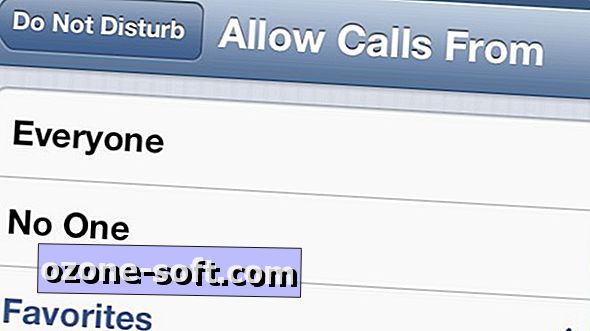





Để LạI Bình LuậN CủA BạN